लेखक:
Lewis Jackson
निर्माण की तारीख:
6 मई 2021
डेट अपडेट करें:
1 जुलाई 2024

विषय
यहां एक लेख है जो आपको दिखाता है कि वायरलेस कीबोर्ड को विंडोज 10 कंप्यूटर से कैसे कनेक्ट किया जाए। कई कीबोर्ड छोटे यूएसबी रिसीवर का उपयोग करके आपके कंप्यूटर से वायरलेस तरीके से कनेक्ट कर सकते हैं - आमतौर पर यह कीबोर्ड का प्रकार है। ब्लूटूथ की आवश्यकता होती है क्योंकि वे रिसीवर से कनेक्ट करने के लिए रेडियो आवृत्ति (आरएफ) का उपयोग करते हैं। अन्य कीबोर्ड को ब्लूटूथ की आवश्यकता होती है (या यदि आप चाहें तो आपको ब्लूटूथ पर स्विच करने की आवश्यकता है)। यदि आपका कीबोर्ड ब्लूटूथ का समर्थन करता है, तो आपको उत्पाद पैकेजिंग पर एक ब्लूटूथ आइकन (जैसे एक धनुष) दिखाई देगा।
कदम
. यदि आप ब्लूटूथ का उपयोग करते हैं, तो आप अक्सर "कनेक्ट", "जोड़ी" या "ब्लूटूथ" बटन देखेंगे। जोड़ीदार मोड पर स्विच करने के लिए आपको कीबोर्ड के लिए लगभग 5 सेकंड के लिए बटन दबाना होगा।
- अधिकांश कीबोर्ड में एक एलईडी होता है जो पलक झपकते ही दूसरे ब्लूटूथ डिवाइस के साथ जोड़ी बनाने के लिए तैयार हो जाता है। जब कीबोर्ड कंप्यूटर से जुड़ा होता है तब प्रकाश आमतौर पर पूरी तरह से रोशनी करता है।

विंडोज के। आप इसे प्रारंभ मेनू पर क्लिक करके और मेनू के निचले बाएँ कोने में गियर आइकन पर क्लिक करके कर सकते हैं।- आप एक्शन सेंटर का उपयोग करके कीबोर्ड से भी जुड़ सकते हैं, आमतौर पर टास्कबार के सबसे दाहिने किनारे (घड़ी के बगल में) पर प्रदर्शित किया जाता है। अधिसूचना आइकन पर क्लिक करें (एक वर्ग चैट बॉक्स की तरह दिखता है, कभी-कभी उस पर एक नंबर के साथ), आइकन पर क्लिक करें ब्लूटूथक्लिक करें जुडिये (कनेक्ट) और चरण 8 पर जाएं।
. यदि आप पहले से ही स्लाइडर पर "चालू" शब्द देखते हैं, तो इस चरण को छोड़ दें।
- यदि कीबोर्ड स्विफ्ट जोड़ी तकनीक का समर्थन करता है, तो स्क्रीन एक संदेश प्रदर्शित करेगी जो पूछेगा कि क्या आप स्विफ्ट जोड़ी के लिए सूचनाएं प्राप्त करना चाहते हैं। फिर से लॉगिन करने के लिए हाँ यदि आप चाहते हैं, और चुनें जुडिये (कनेक्ट) कीबोर्ड से कनेक्ट करने के लिए प्रदर्शित विंडो पर। यदि आप कीबोर्ड का उपयोग कर सकते हैं तो प्रक्रिया पूरी हो गई है!

क्लिक करें + ब्लूटूथ या अन्य डिवाइस जोड़ें (+ ब्लूटूथ या अन्य डिवाइस जोड़ें)। यह टॉप राइट पैनल में पहला विकल्प है।
क्लिक करें ब्लूटूथ. आपका कंप्यूटर ब्लूटूथ डिवाइस के लिए स्कैन करता है और सूचना की एक सूची प्रदर्शित करता है।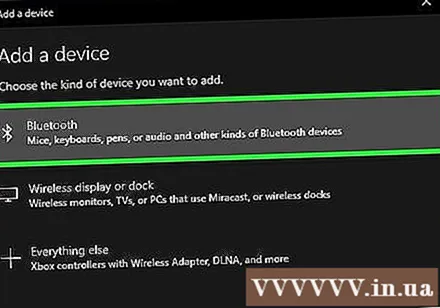

कीबोर्ड नाम पर क्लिक करें। ब्लूटूथ खोज परिणामों की सूची में दिखाने के लिए कीबोर्ड नाम के लिए कुछ समय लगता है। आगे की जानकारी क्लिक के बाद दिखाई देगी।- यदि कीबोर्ड नाम दिखाई नहीं देता है, तो कीबोर्ड को अक्षम करने और फिर से खोलने का प्रयास करें। यदि आप मैच बटन देखते हैं, तो इसे फिर से दबाएं।
कंप्यूटर पर कीबोर्ड को पेयर करने के लिए स्क्रीन पर दिए गए निर्देशों का पालन करें। कीबोर्ड प्रकार के आधार पर, आपको जोड़ी को पूरा करने के लिए कुछ अतिरिक्त कदम उठाने की आवश्यकता हो सकती है। एक बार कीबोर्ड जोड़े जाने के बाद आप क्लिक करेंगे किया हुआ (पूर्ण) या बंद करे (बंद) खिड़की बंद करने और वायरलेस कीबोर्ड का उपयोग शुरू करने के लिए।
- यदि युग्मन मोड में कीबोर्ड की जोड़ी / कनेक्शन लाइट ब्लिंकिंग है, तो आमतौर पर लाइटिंग तब रोशनी होती है जब युग्मन प्रक्रिया पूरी हो जाती है।
सलाह
- कुछ लॉजिटेक कीबोर्ड मॉडल जो विंडोज और मैक कंप्यूटर के साथ काम करते हैं उनमें एक कीस्ट्रोक होता है जिसे आप विंडोज और मैकओएस के लिए मुख्य लेआउट स्विच करने के लिए दबा सकते हैं। इन कीबोर्ड में कुंजियाँ होती हैं जो डिफ़ॉल्ट रूप से विंडोज़ द्वारा रखी जाती हैं, लेकिन यदि कीबोर्ड पहले आपके मैक से जुड़ा था, तो आप कुंजी दबाए रखेंगे। Fn+पी विंडोज पर स्विच करने के लिए लगभग 3 सेकंड।
- यदि वायरलेस कीबोर्ड और कंप्यूटर के बीच कनेक्शन बाधित है, तो USB रिसीवर को हटाने और पुन: स्थापित करने का प्रयास करें। यदि आपको सिग्नल के साथ अभी भी समस्या हो रही है, और कीबोर्ड ब्लूटूथ और रेडियो फ्रीक्वेंसी का समर्थन करता है, तो समस्या को हल करने के लिए यह देखने के लिए किसी अन्य वायरलेस तकनीक का उपयोग करके कनेक्ट करने का प्रयास करें।
- आप एक ही समय में वायरलेस और वायर्ड कीबोर्ड दोनों का उपयोग कर सकते हैं।
- ब्लूटूथ वायरलेस कीबोर्ड टैबलेट से भी जुड़ सकता है।



